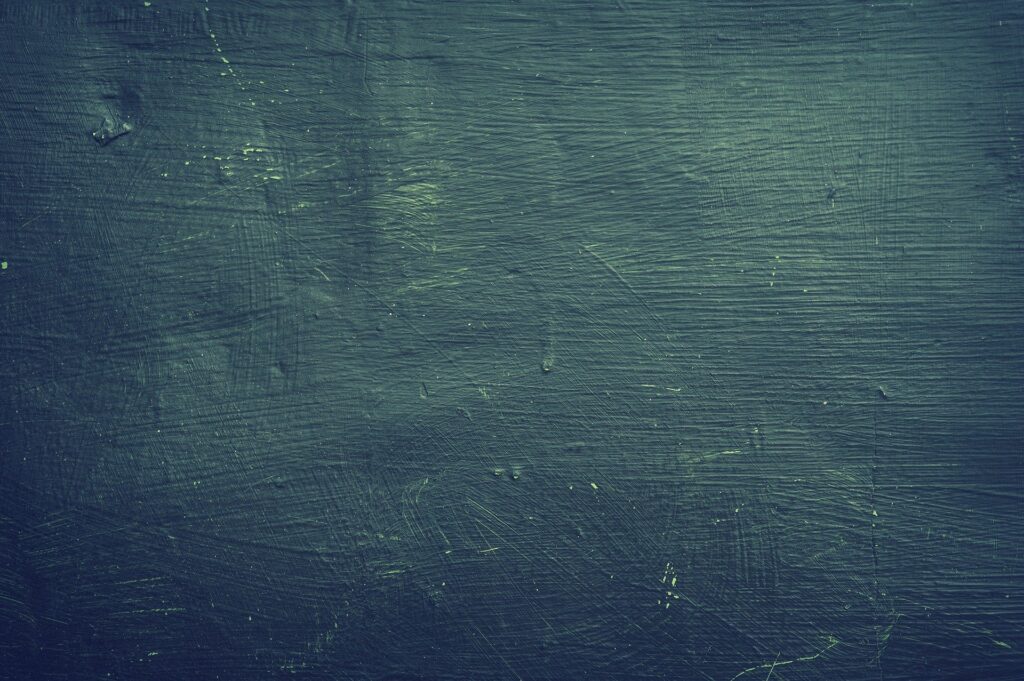
【YouTube】
オーディオライブラリーから
BGMを選択、使用する方法
YouTubeで動画を作成しているとBGMを使用したいと思う人は多いと思います。
BGMは使いたいけど、著作権などでトラブルは生みたくない・・・
そんな人のためにオススメなのが、YouTube Studio内にある「オーディオライブラリー」からBGMを選び、使うということです。
動画の権利関係や収益化に関して、安心してBGMを使用することができます。
BGMを選択、使用する手順
最初に「YouTube Studio」を選択します。
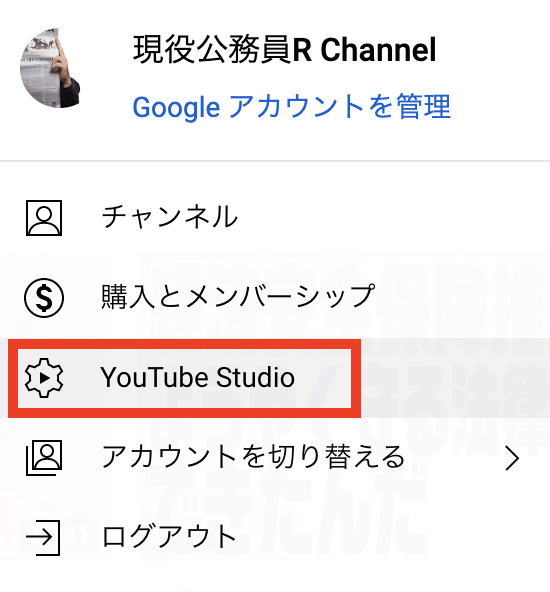
次に、左側から「オーディオライブラリー」を選択
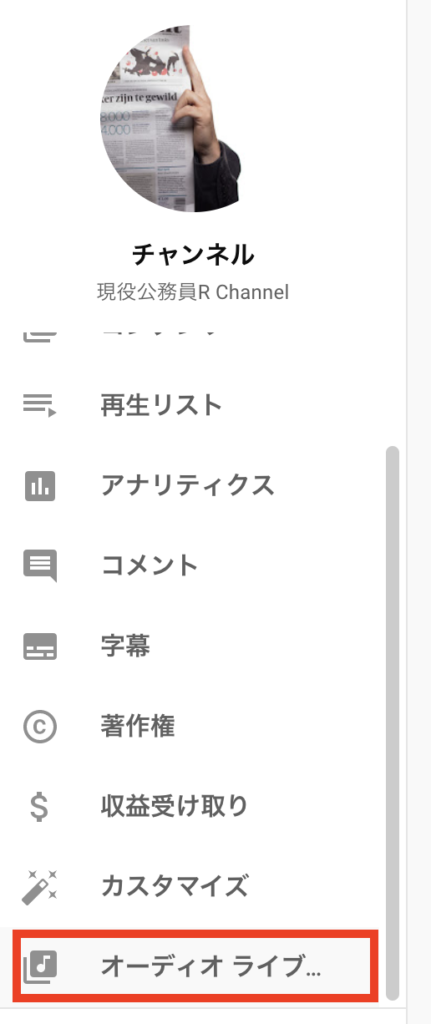
使用したいBGMの「追加日」にカーソルを動かし、「ダウンロード」する。
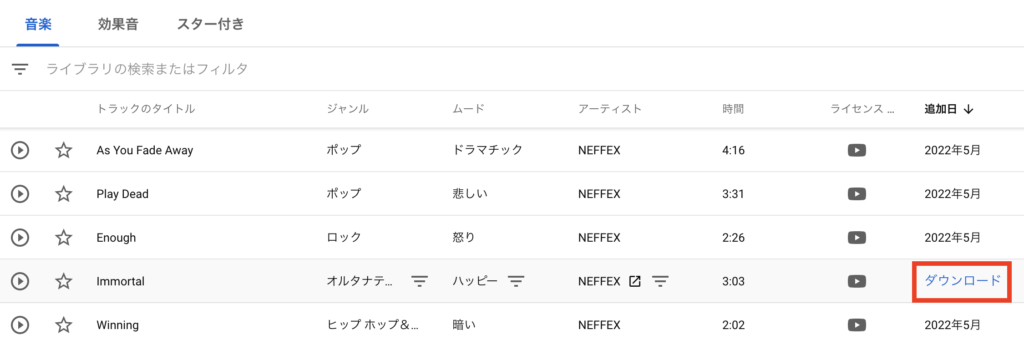
以上で、BGMをパソコンに取り込むことができました。
ダウンロード後は、動画編集時に使用することが可能になります。
動画の収益化について
「オーディオライブラリー」の利用規約は次のとおりです。
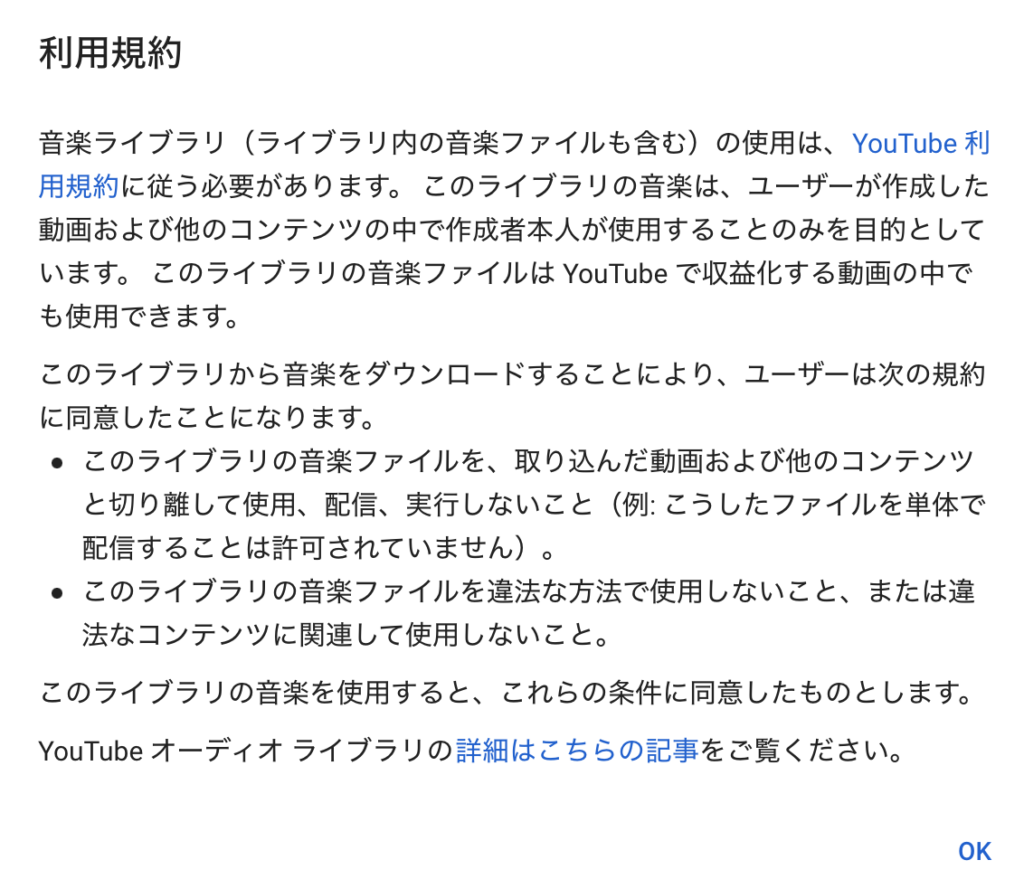
YouTubeで収益化する動画での使用も可能と記載があります。
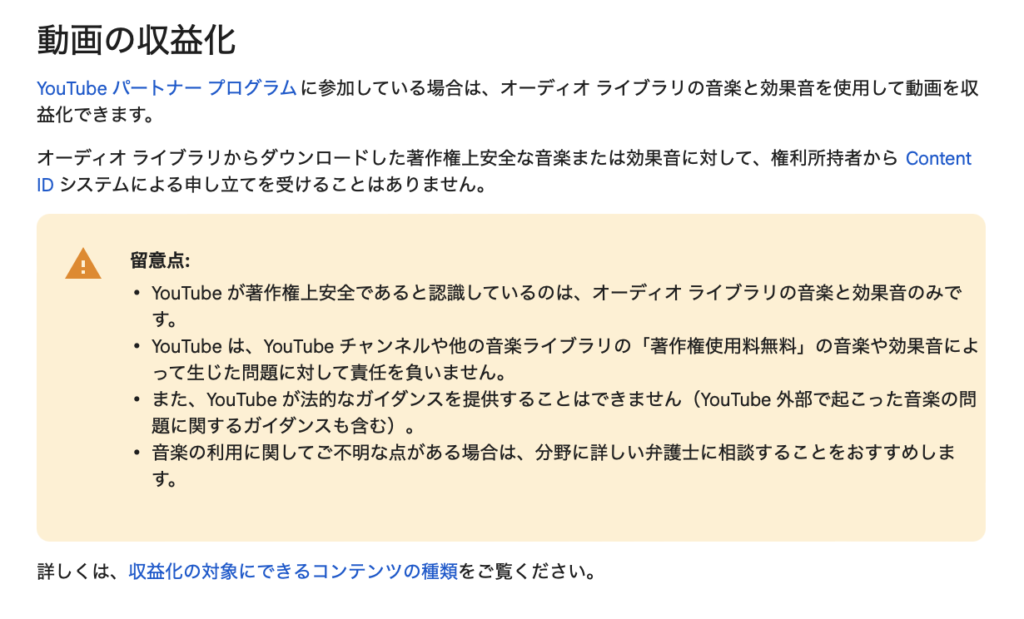
動画の収益化に関しては何でもかんでもOKというわけではなく、注意点もありますので、注意しながらも基本的には安心して使用することができます。